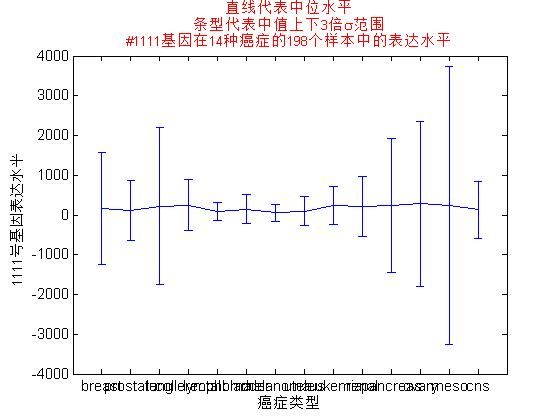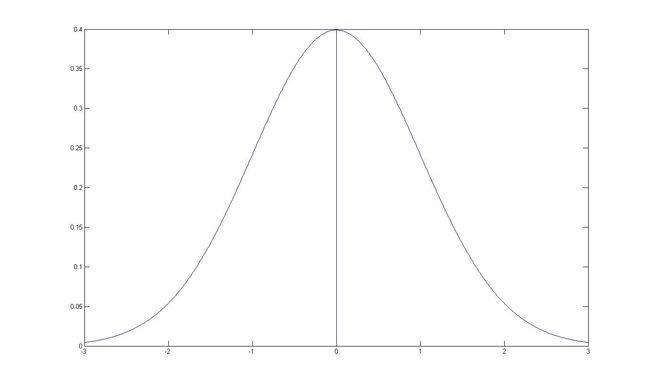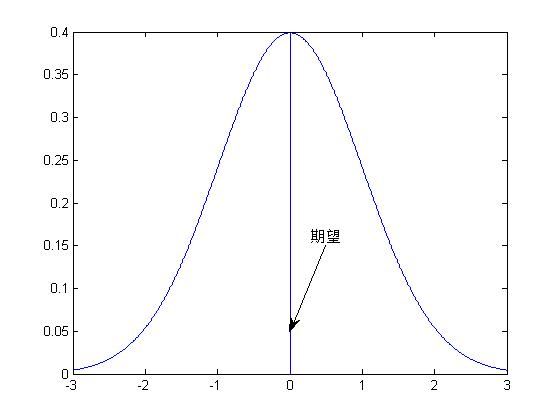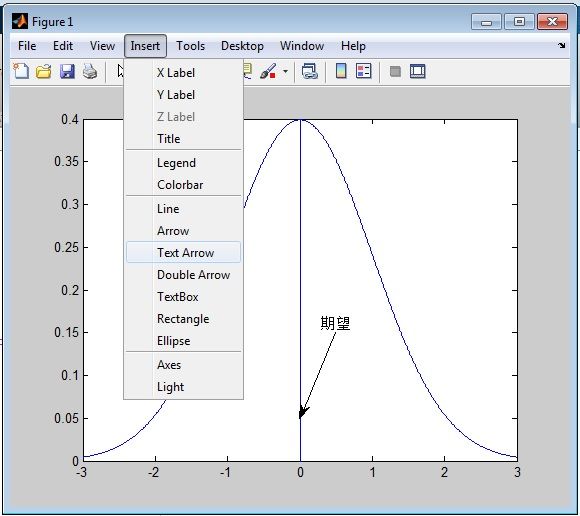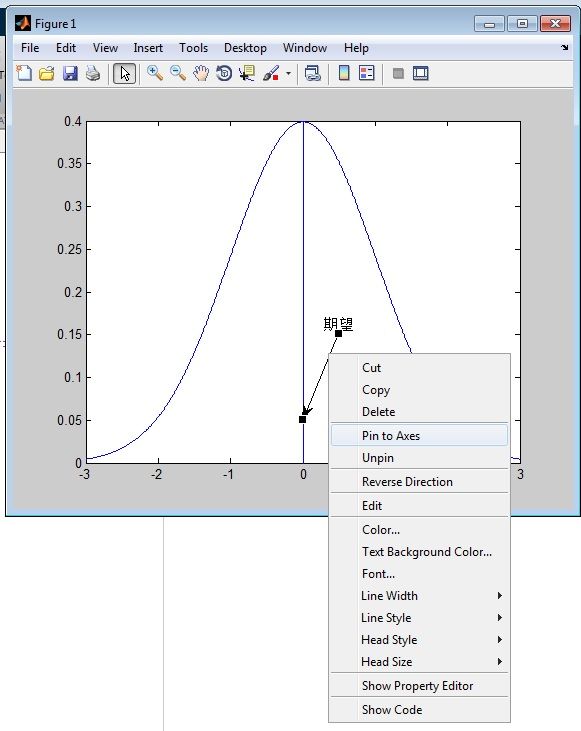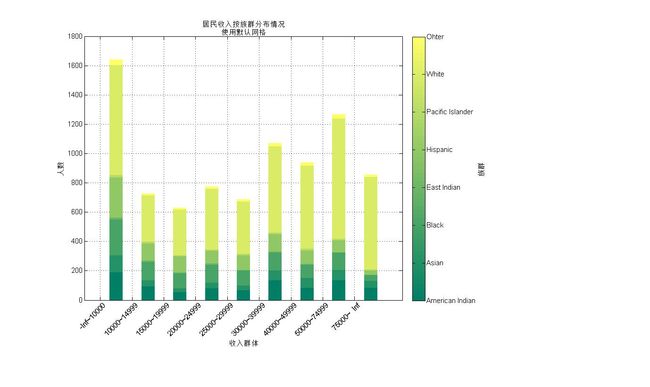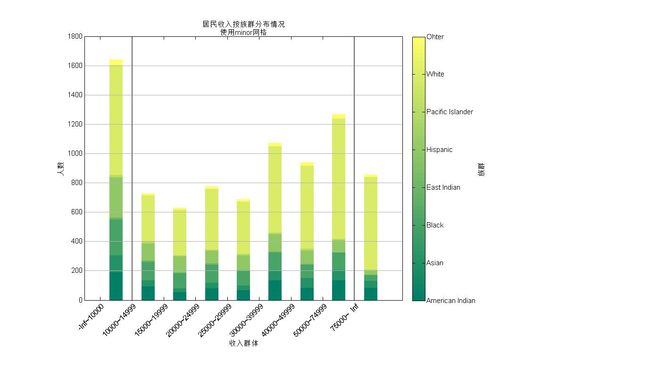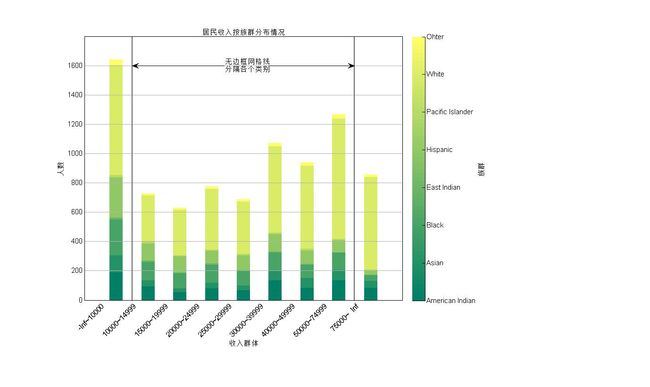Matlab数据可视化(1):基础篇 I
本文在《MATLAB Graphics and Data Visualization Cookbook》一书的基础上,介绍Matlab数据可视化方法。 我们假设读者已经具备Matlab的基本知识(了解Matlab的语法,能够使用Matlab进行数据的读取、运算等操作),并能熟练地查阅相关的Matlab函数。未经特殊说明,所有图像都在Matlab 2013a 环境下绘制(源码下载)。
一. 绘制散列点和直线:
(源代码basic.m)
1、首先,生成一组增加了高斯噪声的模拟数据
% 生成模拟数据
time = 1:2:60;
temperature = time*2+randn(1,30)*3+20;2、然后,绘制出这些数据的散点图(图1)
% 创建绘图窗口
figure;
%绘制散点图
plot(time,temperature,'.');
%散点图可以直接用scatter函数成生,如下:
%scatter(time,temperature,'.');
% 增加坐标说明和图像标题
xlabel('时间');ylabel('温度');title('散点图');
图1
3、用生成的模拟数据作线性拟合,在原图上绘制出拟合后的直线(图2)
% 线性拟合
p = polyfit(time,temperature,1);
y = polyval(p,time);
% 在同一个窗口绘图
hold on;
plot(time,y,'r--');
title('散点图+拟合曲线');
% 添加图例
legend({'数据','拟合'},'Location','NorthWest');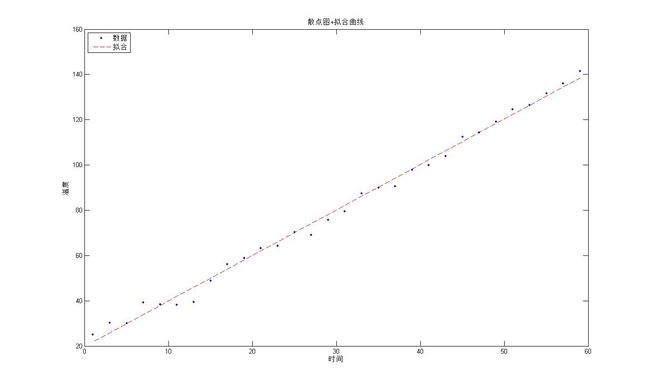
图2
4、最后,将拟合直线连续地画出(图3)
set(findobj(gca,'color',[1,0,0]),'Linestyle','-','Linewidth',1.5);
title('散点图+拟合直线(连续)');
图3
二. 绘制误差条(error bar)
(源代码errorbars.m)(注:绘图所用原始数据(14cancer.xtrain和14cancer.ytrain)可以从这里下载。数据包括14种癌症的198个样本的对16,062组基因表达水平的测量值,每列一个样本,共16,062行,198列)
1、读取第1111号基因的表达水平,并用直线+误差条的形式用图表表达,并添加标注(图4)
% 读取数据
load 14cancer.mat
% 显示第1111基因表达水平的bar、error bar及相关标注
% 计算每种癌症的均值和方差
expressionLevel = [xtrain(1111,:) xtest(1111,:)];
cancerTypes = [ytrain,ytest];
for i = 1:14
indexes = expressionLevel(cancerTypes == i);
meanExpressionLevel(i) = median(indexes);
stdExpressionLevel(i) = 3*std(indexes);
end
errorbar(1:14,meanExpressionLevel,stdExpressionLevel,stdExpressionLevel);
% 添加标注
ylabel('1111号基因表达水平');
xlabel('癌症类型');
title({'直线代表中位水平','条型代表中值上下3倍\sigma范围','#1111基因在14种癌症的198个样本中的表达水平'},'Color',[1,0,0]);
set(gca,'Fontsize',11,'XTick',1:14,'XTickLabel',classLabels);图4 (可以看到,x轴上标注完全重叠在一起)
2、调整x轴标注角度,避免重叠(图5)
rotateXLabels(gca,45);此处,将当前坐标轴(由gca()函数得到)的标注,倾斜45度。(定义rotateXLabels的m文件可以从这里下载。)
图5
三. 为图像添加注解
(源代码annotations.m)此处以绘制标准正态分布的图像为例。
1、绘制正态分布图(图6)
% 生成(-3,3)的高斯分布累积曲线数据
x = -3:.01:3;
y = exp(1).^(-x.^2/2)/sqrt(2*pi);
plot(x,y);
line([0 0],get(gca,'ylim'));图6
2、添加注解(图7)
[xnfu,ynfu] = ds2nfu([.5,0],[.15,.05]);
%[xnfu,ynfu] = dsxy2figxy([.5,0],[.15,.05]);
annotation('textarrow',xnfu,ynfu,'String','期望');图7
当然,标注也可以在交互模式下,手工插入,如图8所示。
图8
添加的注解的位置不会随着图像的大小而改变,但如果坐标轴位置变化,注解则不能随之移动。如果要使注解相对于坐标轴也固定,可以如图9选择“相对坐标轴固定”。
图9
此处,我们所加的标注是带箭头的文本框,Matlab还有其他多种注解格式(文本框、箭头、矩形、椭圆……)可供选择,不再一一赘言。
注:关于注解的位置参数的选择:可以在交互模式下手动调整注解位置,然后查看属性,获取位置参数。对于其他需要设定位置的对象(如坐标轴、子图、标题、图例……)也可以采用这种方式。之后,便可以方便的使用命令和设置对象位置,而无需手动调整。
四. 为图像添加网格,增强可读性
(源代码grids.m)
1、按族群提取收入水平信息
(所用数据来自Marketing)
load MarketingData
% 初始化 y
y = NaN(length(incomel),length(ethnic));
% y中每个点代表在符合指定的收入水平和种群的人数
for i = 1:length(ethnic)
thisGroup = find(data(:,13)==i);
for j = 1:length(incomel)
y(j,i) = length(find(data(thisGroup,1)==j));
end
end
图10
% 指定图像位置
figure('units','normalized',...
'position',[0.3474 0.3481 0.2979 0.5565]);
axes('position',[0.1300 0.2240 0.6505 0.6816]);
% 绘制条型图
bar(y,.4,'stacked','linestyle','none');
% 设置colormap
colormap('summer');
% 为图像添加标注
set(gca,'Fontsize',11,'Xtick',[1:9]-.5,'XTickLabel',[num2str(incomel') repmat(' 到 ',9,1) num2str(incomeu')]);
rotateXLabels(gca, 45);
ylabel('人数','Fontsize',11);
xlabel('收入群体','Fontsize',11);
title({'居民收入按族群分布情况','使用默认网格'});
box on;
% 为颜色条添加标注
h = colorbar;
set(h,'Fontsize',11,'ytick',1:8,'yticklabel',...
ethnic);
ylabel(h,'族群','Fontsize',11);
set(gcf,'Color',[1 1 1]);
grid on;图11
4、将自动网格设置为minor格式(图12)
grid minor;
title({'居民收入按族群分布情况','使用minor网格'});图12
5、关闭自动网格,并添加自定义网格(图13)
% 设置坐标轴范围
xlim([0 10]);ylim([0 1800]);
% Set y grid positions and draw lines (no x grid lines)设置y轴网格线位置(x轴不画线)
YgridPos = [0:200:1800];
set(gca,'ytick',YgridPos,'yticklabel',YgridPos);
xLimits = get(gca,'xlim');
line([xLimits(1)*ones(size(YgridPos),1); ...
xLimits(2)*ones(size(YgridPos),1)],...
[YgridPos; YgridPos],'Color',[.7 .7 .7],...
'LineStyle','-');
XgridPos = [.5:9.5];
yLimits = get(gca,'ylim');
% 作两条平行于y轴的分隔线
line([XgridPos([2 9]); XgridPos([2 9])],...
[yLimits(1)*ones(2,1) yLimits(2)*ones(2,1)]',...
'Color',[.4 .4 .4],'LineStyle','-','Linewidth',2);6、清除多余的刻度,完善标注(图14)
% 清除边框,得到Tufte风格的条形图
line([xLimits(1) xLimits(2)]',[YgridPos(1);...
YgridPos(1)],'Color',[1 1 1],'LineStyle','-');
line([xLimits(1) xLimits(1)]',[YgridPos(1);...
YgridPos(end)], 'Color',[1 1 1],'LineStyle','-');
line([xLimits(end) xLimits(end)]', [YgridPos(1);...
YgridPos(end)],'Color',[1 1 1],'LineStyle','-');
line([xLimits(1) xLimits(2)]',[YgridPos(end); ...
YgridPos(end)],'Color',[1 1 1],'LineStyle','-');
%去掉x轴上多余的刻度
set(gca,'XTick',[]);
% 添加箭头和箭框注解
[xmeannfu ymeannfu]= ds2nfu([4.4,1.5],[1600,1600]);
annotation('textarrow',xmeannfu,ymeannfu,...
'String',{'无边框网格线','分隔各个类别'});
[xmeannfu ymeannfu]=ds2nfu([5.8,8.5],[1600,1600]);
annotation('arrow',xmeannfu,ymeannfu);
title('居民收入按族群分布情况');
% 清除y轴上末尾多余的刻度标注
for i = 1:length(YgridPos)-1;
cellticks{i} = num2str(YgridPos(i));
end
cellticks{i+1} = '';
set(gca,'ytick',YgridPos,'YTicklabel',cellticks);
% 去掉颜色条的边框
axes(h);box off;